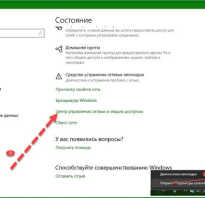Температура видеокарты 100 градусов
Нормальная температура видеокарты и процессора
О том, как измерить температуру микропроцессора и видеопроцессора мы уже говорили. А какие температуры считаются критическими?
Мы выяснили, что «спалить» современный процессор — задача довольно нетривиальная. При достижении неких, определённых разработчиками, температур, начинается пропуск тактов (троттлинг), что позволяет сдержать растущее тепловыделение. Если это не даёт результата, происходит отключение системы.

Защита-защитой, но это температуры, близкие к критическим. Работа в таком режиме постоянно явно не пойдёт устройствам на пользу.
Давайте сначала посмотрим, какие критические температуры установлены производителями, а после поговорим об их оптимальных значениях.
Критический температурный режим процессоров Intel
У Интела есть сайт с кучей полезной информации. Идём сюда, жмём на кнопку Процессоры, затем на Intel Core (Pentium или Celeron, если у вас такие). Выбираем семейство с поколением и ищем свой «камень».
В «Спецификации корпуса» могут находиться два значения: TCASE и TJUNCTION. Что означает каждая из них, читайте тут. Нас интересует вторая — TJUNCTION. Это температура, при которой автоматика отключит процессор.
Наличие TCASE, судя по всему, это просто максимальная температура в некоей зоне процессора, при которой срабатывает защита после начала троттлинга. В таком случае это параметр бесполезен.
Есть ещё одна температура — TJMAX. При этой температуре процессор включает дросселирование тактов (троттлинг). В процессе разгона это значение замечается очень легко — резко снижается производительность процессора. Но к сути.
К сожалению, в доках Интела мне не удалось найти значение TJMAX. Но если судить по обобщённой информации, данная температура составляет порядка 90–100 градусов, в зависимости от поколения.
Критический температурный режим процессоров AMD
У Ryzen максимальная температура составляет 95°, при ней начинается дросселирование тактов. Но по первым тестам процессоры работали даже на 105° без троттлинга. Позже сотрудники AMD рассказали, что намеренно завышают температуру на 20°, и на данный момент это пофикшено.
Но что порадовало, есть развёрнутая таблица по CPU (процессоры) и APU (процессоры с интегрированной графикой) с кучей данных. Нас интересует максимальная температура — Max Temps.
Для серии FX значение максимальной температуры начинается от 57° (и это для старших, самых горячих, моделей: FX-9370 и FX-9590) до 70°. Если в системе установлен процессор прошлого поколения, желательно всё же узнать максимальную рабочую температуру.
Критический температурный режим видеокарт AMD и NVidia
Для последних поколений допускается работа при 90–100 градусах. Далее может начинаться троттлинг.
Для карт NVidia обобщённой таблицы с температурами не нашёл. Но это не беда, можно найти желаемое через поиск. Заходите на официальный сайт и в строке поиска вбиваете запрос: максимальная температура GPU, где GPU — модель графического процессора, например, GTX 670 или GTX 1070. Переходите по первой (обычно) ссылке, кликаете на спецификации или полные спецификации и в таблице ищете значение Максимальная температура GPU (по С).
С видеокартами от AMD, к сожалению, подобный трюк не удался. И где можно найти критические значения температуры тоже неизвестно.
О нормальной температуре
Следует понимать, что у каждого может быть особое понимание нормальности. Поэтому я озвучу своё мнение, а следовать ему или нет — решайте сами.
Температура процессора
Если процессор без разгона, мне приятно видеть температуру ниже 60°. Только не забываем, что у некоторых моделей троттлинг может начаться при более низкой температуре, в таком случае ориентироваться нужно на неё минус градусов 5 запаса.
Под разгоном просто накидываю +10° сверху, итого — не выше 70°.
Повторюсь, это правила, которым следую сам. Вы можете нагружать хоть до дросселирования, но это уже будет кукурузная частота: вроде значения большие, а прироста почти никакого. Для установки рекорда данный шаг будет осознанным, но получить разгоном из FX-8300 какой-нибудь i7-8700K не выйдет. Лучше пусть проц работает на выбранной оптимальной температуре, а пока это так, можно будет копить денег на что-то более мощное.
Температура видеокарты
Для видеокарты закладываю максимум 70°. Очередные 10° не дадут сильного буста производительности, да ещё такого, чтобы игра стала работать в 60 FPS вместо прежних 40 FPS. При повышении температур наблюдается обратная ситуация: каждый последующий градус будет достигаться ценой меньшей прибавки частоты.
Плюс не забываем про троттлинг. Переразгон видеокарты даст обратный результат.
Что ещё интересно, если повысить частоту ядра и памяти, но при этом понизить Power Limit, можно получить бо́льшую производительность, чем при стоковых настройках. У AMD для своих GPU есть программа WattMan, которая позволяет не только задавать частоты, энергопотребление и прочее, но и снижать напряжение. Благодаря такому даунвольтингу есть вероятность заставить работать карту на той же скорости, но с гораздо меньшим энергопотреблением.
Для сравнения, моя видеокарта (от MSI с GPU от NVidia) в стоке греется до 83% градусов. Но в разгоне, со сниженным до 51% энергопотреблением, работает даже быстрее. Хорошая система охлаждения рулит.
Лучший способ снижения температур
Оверклокеры однозначно советуют водяное охлаждение. Более того, кастомное водяное охлаждение, при котором все компоненты можно поместить в единый контур. Плюс — снижение температур. Минус — если водянка протечёт — хана… Короче говоря, смотрите сами, что может случиться.
Рабочие температуры и перегрев видеокарт

Современные графические адаптеры представляют собой целые вычислительные машины со своими процессорами, памятью, системами питания и охлаждения. Именно охлаждение является одним из важнейших компонентов, так как GPU и другие детали, расположенные на печатной плате, выделяют довольно много тепла и могут выйти из строя в результате перегрева.
Сегодня поговорим о том, при каких температурах допускается эксплуатация видеокарты и о том, каким образом можно избежать чрезмерного нагрева, а значит, и нежелательных последствий в виде дорогостоящего ремонта, если карта сгорела
Рабочие температуры видеокарты
На температуру GPU напрямую влияет его мощность: чем выше тактовые частоты, тем больше цифры. Также разные системы охлаждения по-разному отводят тепло. Референсные модели традиционно греются сильнее, чем видеокарты с нереференсными (кастомными) кулерами.

Нормальная рабочая температура графического адаптера не должна превышать 55 градусов в простое и 85 – под нагрузкой 100%. В некоторых случаях верхний порог может быть превышен, в частности это касается мощных видеокарт от AMD топового сегмента, например, R9 290X. У этих графических процессоров мы можем увидеть значение в 90 – 95 градусов.

У моделей от Nvidia нагрев в большинстве случаев ниже на 10 – 15 градусов, но это касается только GPU нынешнего поколения (10 серия) и двух предыдущих (700 и 900 серии). Более старые линейки также вполне могут отапливать помещение в зимний период.
Для видеокарт всех производителей максимальная температура на сегодняшний день составляет 105 градусов. Если цифры превышают приведенные выше значения, то налицо перегрев, который значительно ухудшает качество работы адаптера, что выражается в «подтормаживании» картинки в играх, подергиваниях и артефактах на мониторе, а также в неожиданных перезагрузках компьютера.
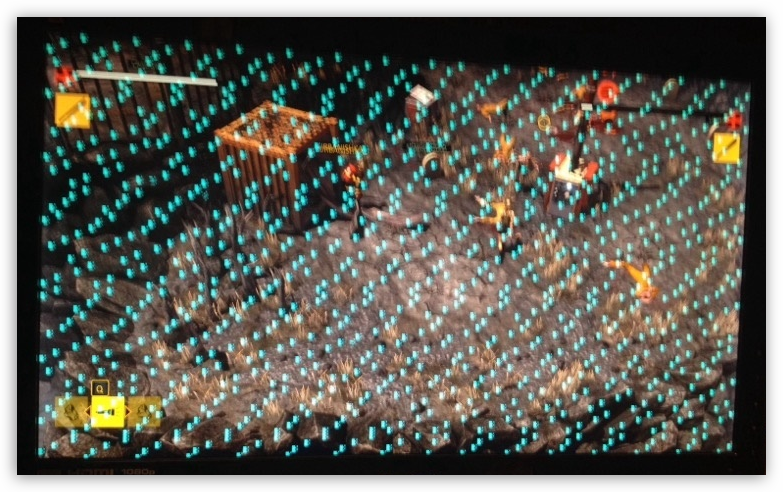
Как узнать температуру видеокарты
Есть два способа измерения температуры GPU: с помощью программ или используя специальное оборудование – пирометр.
Причины повышенных температур
Причин перегрева видеокарты несколько:
- Снижение теплопроводности термоинтерфейса (термопасты) между графическим процессором и подошвой радиатора системы охлаждения. Решением данной проблемы является замена термопасты.
Подробнее:
Меняем термопасту на видеокарте
Выбор термопасты для системы охлаждения видеокарты
Неисправность вентиляторов на кулере видеокарты. В данном случае временно устранить неполадку можно, заменив смазку в подшипнике. Если же такой вариант не принес результата, то вентилятор придется заменить.
Подробнее: Неисправность вентилятора на видеокарте
Подводя итог, можно сказать следующее: «рабочая температура видеокарты» — понятие весьма условное, существуют только определенные пределы, выше которых наступает перегрев. За температурой графического процессора нужно следить всегда, даже если устройство было куплено новым в магазине, а также регулярно проверять, как работают вентиляторы, и не скопилась ли пыль в системе охлаждения.
Отблагодарите автора, поделитесь статьей в социальных сетях.
Температура видеокарты при майнинге. Какая нормальная температура карты?


Сегодня мы расскажем, что такое безопасные температуры графического процессора и дадим некоторые советы, чтобы ваши видеокарты работали в безопасном диапазоне температур.
Вы тот человек, который просто ищет возврат инвестиций, или вы хотите получить прибыль от криптовалюты в долгосрочной перспективе?
Если вы хотите получить прибыль в долгосрочной перспективе, то вы должны сначала обеспечить чтобы все ваши драгоценные видеокарты были в безопасности и прожили как можно дольше. Как это сделать?
Проверять работают ли все ваши видеокарты при безопасных температурах.
Мы нашли так много дискуссий на форумах Reddit, bitcointalk, Ethereum и Zcash о безопасных температурах графического процессора. Некоторые утверждают, что любая температура до 90 ° безопасна, некоторые говорят, что нужно придерживаться температур ниже 80 °, 75 ° и некоторые советуют поддерживать температуры 70 °- 65 °. Но какая именно самая безопасная температура и сколько градусов слишком много для видеокарт?
Безопасная температура видеокарт
Прежде всего, мы должны понимать, что графические карты в наши дни не так хрупки, чтобы быстро ломаться. Они могут выдерживать довольно высокие температуры, но не долго.
Во-вторых, видеокарты — это потребительские товары, предназначенные для запуска видеоигр, а не майнинга криптовалют. Майнинг 24 x 7 не повредит ваши графические процессоры, но майнинг при высоких температурах способен сделать это, потому что тепло является основным источником повреждения оборудования.
В-третьих, каждая видеокарта будет иметь разные уровни тепловыделения (TDP), установленные производителем. Также разные карты будут работать на разных алгоритмах при разных температурах, поэтому мы не сможем определить строгую температуру, которая будет безопасной для всех видеокарт.
Однако мы хотели бы сказать, что для современных графических процессоров все, что меньше или равно 75 °, абсолютно нормально. Если вы все еще беспокоитесь, мы рекомендуем вам поддерживать температуру менее 69 °.
У нас есть MSI 1070 Ti, которая работает при 75 °, 6 x Vega56, работающих при 65 ° — 72 ° и GTX 1080 TI, поддерживая температуру менее 75 °.
Рабочая температура графического процессора

Мы нашли интересное обсуждение на форуме Ethereum, в котором изложены общие оценки, чтобы объяснить, что означают различные температуры GPU. Здесь мы хотели бы поделиться тем же с Вами, с наших собственных слов, чтобы избежать нарушения авторских прав.
0° — 29°: Похоже, вам нужно сначала включить компьютер!
30° — 49°: Никакие серьезные задачи не могут выполняться при этой температуре, кроме игры MineCraft. Вы уверены, что ваш GPU майнит?
50° — 59°: ваш графический процессор может работать лучше. Вы уверены, что не забыл разогнать видеокарту?
60° — 69°: Здесь вы можете увидеть, как ваш GPU создает приемлемый хешрейт. Сделан даунвольтинг, хорошо! Вы бережете электричество.
70° — 75°: выше шехрейт! Это оптимальная температура, приемлемая для видеокарт нового поколения. Это должно быть легко достигнуто при использовании предела энергопотребления в 85%. Хорошая температура, чтобы нагреть вашу комнату, если вы живете в холодном месте.
75° — 79°: большинство графических процессоров могут хорошо справляться с этой температурой. Однако ваши видеокарты уже разогнаны и уже не будут выдавать больше хешрейта, так что лучше чуть снизить температуру через power limit или прибавить обороты вентиляторов.
80 °- 89°: вы тратите слишком много электроэнергии! В этом диапазоне графические процессоры конечно могут работать какое-то время, но вы, несомненно, повредите свое оборудование. Пожалуйста, снизьте предел энергопотребления или установите дополнительные вентиляторы.
90° — 99°: при такой температуре вы можете готовить курицу, но мы предлагаем вам использовать духовку. Вы серьезно повредите свои видеокарты. Что бы не сжечь свои карты, выключите майнер и проверьте, что происходит с вашими GPU (Прочистите от пыли, замените термопрокладки, обновите термопасту).
100° — 109°: мы не думаем, что ваш GPU может вытерпеть больше чем эта температура. Если вам повезет, и если есть гарантия, то воспользуйтесь ей.
110°+: Извините, у нас больше нет информации.
Советы по обеспечению долговечности видеокарт
Эмпирическое правило, которого мы придерживаемся гласит, что лучше не превышать температуру более 75 °. Хорошее охлаждение видеокарты увеличит срок ее службы. Вот несколько советов по увеличению срока службы вашего GPU.
Вентиляция
Это не всегда относится к майнинг фермам, поскольку они находятся в открытом стенде, но что, если вы майните на своем домашнем компьютере? Если ваш компьютер имеет более 2 вентиляторов, то включите их на полную скорость. Откройте одну сторону корпуса, чтобы убедиться, что есть достаточный приток воздуха для вашей видеокарты. Кроме того, если у вас есть ферма, то убедитесь, что есть достаточно места между каждой видеокартой.
Кондиционируйте ваше помещение
Мы знаем, что это огромные инвестиции. Если у вас более двух ферм, и если вы майните из того места, где погода жаркая, вы должны подумать о том, чтобы охлаждать комнату. Если кондиционер это слишком дорого, то перейдите к внешнему вентилятору и откройте все окна, чтобы обеспечить лучший приток воздуха.
Очищайте карты от пыли
Поскольку фермы не в корпусе, в значительной степени может накапливаться пыль. Слишком много пыли может повредить ваши видеокарты, так что очищайте свой компьютер и фермы не реже одного раза в месяц.
Контролируйте температуру GPU
Во время майнинга программа будет отображать какую мощность потребляют ваши видеокарты и при какой температуре они работают. В дополнение к этому мы также предлагаем вам использовать MSI Afterburner или Tech power up GPU-Z для мониторинга температуры VRAM (видеопамяти) и GPU (чипа).
Не разгоняйте свой GPU слишком сильно
Мы понимаем, что разгон дает лучший хешрейт, но не переразгоняйте карты слишком сильно. Вы можете поиграть с утилитой MSI Afterburner, чтобы найти оптимальный разгон для ваших видеокарт.
Помните, что видеокарты можно настроить на неплохой хешрейт с небольшим потреблением электроэнергии и выделением тепла.
Дело в том, что нет абсолютно одинаковых видеокарт, даже у одного производителя. Разработчики видеокарт страхуются от брака, позволяя видеокартам потреблять больше электроэнергии. В этом случае вся партия настраивается одинаково. Но в среднем, карты можно ограничить в энергопотреблении на
20% без потери хешрейта.
Вывод
Надеемся, что эта информация устранила ваши сомнения относительно оптимальных температур GPU для майнинга. Не забывайте следить за охлаждением ваших видеокарт. Если вы нашли это руководство полезным, пожалуйста, поделитесь им. Если вы хотите добавить некоторые дополнительные советы для других пользователей относительно температуры GPU, пожалуйста, добавьте свой комментарий. Увидимся в следующем руководстве. Удачного майнинга!
Температурные нормы видеокарт в различных режимах работы
Привет, друзья! Как вы, вероятно, знаете, любая электроника греется во время работы, поэтому для некоторых устройств нужна мощная система охлаждения. Сегодня я расскажу какая нормальная температура видеокарты и как узнать этот параметр.
p, blockquote 1,0,0,0,0 —> 
От чего зависит температура и на что влияет
Рабочая температура этого устройства, в первую очередь, зависит от используемого графического процессора – чем он мощнее, тем и больше нагревается. Так, 1070 выделяет при работе больше тепла, чем, например, 1050 или 1050 Ti.
p, blockquote 2,0,0,0,0 —>
Соответственно, такое устройство требует более совершенной системы охлаждения. Поэтому в видеокартах от разных брендов, у которых есть конструкционные различия, из-за разного охлаждения может быть разная температура.
p, blockquote 3,0,0,0,0 —>
Объем видеопамяти и ее тактовая частота на нагрев устройства фактически не влияет: например, GTX 1060 Ti 6g будет нагреваться не больше, чем GTX 1060 3gb – при условии, что система охлаждения одинаковая и поэтому одинаковый теплоотвод.
В отношении к устройствам производства AMD, вышеперечисленные факторы действуют так же. При этом не замечено, что несмотря на разную архитектуру ATI Radeon или Nvidia GeForce, греются больше: конструкционно эти две марки, все-таки похожи.
p, blockquote 5,0,0,0,0 —>
Следует учитывать, что устройства с пассивной системой охлаждения, то есть лишенные вентиляторов, греются сильнее, хотя и не такие мощные. А у жидкостной системы охлаждения, теплоотвод лучше, поэтому оборудованная ею видеокарта, будет греться меньше, чем устройство с одним или несколькими кулерами, даже самыми мощными. При повышении рабочей температуры выше нормальной, во время работы устройства наблюдается снижение производительности. В играх возможны падение FPS и зависания, а также в любом режиме сторонние артефакты – мерцающие точки или полосы.
При повышении рабочей температуры выше нормальной, во время работы устройства наблюдается снижение производительности. В играх возможны падение FPS и зависания, а также в любом режиме сторонние артефакты – мерцающие точки или полосы.
p, blockquote 6,0,0,0,0 —>
При критическом перегреве, возможен вылет в «синий экран» или перезагрузка компьютера. Если регулярно наблюдаются подобные явления, необходимо проверить температуру и провести меры по ее снижению. Хронический же перегрев чреват полной потерей работоспособности устройством.
p, blockquote 7,0,0,0,0 —>
Нормальная температура в разных режимах
В простое, считается нормальной температура не более 50 °С. Если результаты тестов показывают выше, то либо устройство работает неправильно, либо даже в этом режиме выполняет какие-то операции.
p, blockquote 8,0,0,0,0 —>
В этих случаях частое явление – майнер, внедренный в ОС в виде вируса либо такой же «зловред» на каком-либо сайте, который фармит криптовалюту для его владельца, без позволения посетителя.
p, blockquote 9,1,0,0,0 —>
При повышении нагрузки, рабочая температура может возрасти до 80 °С. Максимальная же не должна превышать 90 °С. Так что если ваша видеокарта греется до 70 градусов при запуске игр или специфического софта, то это нормально: такая температура считается нормальной при игре.
p, blockquote 10,0,0,0,0 —>
То же самое и при майнинге, так как удаленные вычисления по сути ничем не отличаются от рендеринга графики: на графический процессор подается такая же нагрузка.
p, blockquote 11,0,0,0,0 —>
Оптимальная же температура должна быть 60 °С, однако этим могут похвастаться только устройства с эффективной системой охлаждения.
p, blockquote 12,0,0,0,0 —>
Как узнать температуру GPU
Самый простой способ – установить бесплатную утилиту HWmonitor. Она будет полезна тем, что позволяет также определить рабочую температуру чипсета, процессора и жестких дисков. Программа отображает ее в градусах Цельсия и Фаренгейта.  Отображается три параметра: текущая, а также минимальная и максимальная, что удобно для проведения тестов. Несмотря на англоязычный интерфейс, пользоваться утилитой несложно – здесь нет никаких опций и настроек, кроме мониторинга интересующих параметров.
Отображается три параметра: текущая, а также минимальная и максимальная, что удобно для проведения тестов. Несмотря на англоязычный интерфейс, пользоваться утилитой несложно – здесь нет никаких опций и настроек, кроме мониторинга интересующих параметров.
p, blockquote 13,0,0,0,0 —>
Как ее снизить
Под влиянием обстоятельств, может потребоваться снизить рабочую температуру при нагрузке. Можно воспользоваться как одним из нижеперечисленных способов, таки всеми сразу:
p, blockquote 14,0,0,1,0 —>
- Полностью почистить от пыли внутренности системного блока, включая видеокарту. Лучше циркуляция воздуха – эффективнее охлаждение. Не рекомендуется использовать для этой цели пылесос или фен с металлической насадкой – только пластик. Разряд статического электричества может пробить на плату и стать причиной выхода из строя одной или нескольких деталей.
- Установить дополнительные вентиляторы внутри корпуса, что улучшит циркуляцию воздуха. Учитывайте, что также усилится издаваемый компьютером шум. Пропеллеры нужно ставить на выдув, а не на вдув, чтобы комп не поглощал всю пыль, которая летает по комнате.
- Выключить авторазгон в настройках видеокарты. Меньше мощность – меньше нагрев.
- Установить более мощную систему охлаждения – убрать старый стоковый вентилятор и установить получше или, как вариант, жидкостную систему охлаждения. Следует помнить, что дешевые пропеллеры менее эффективны, чем «родные» и предназначены в первую очередь, для устройств с пассивной системой охлаждения.
- Поменять термопасту между графическим процессором и радиатором. Если видеокарта эксплуатируется уже некоторое время, возможно, старая термопаста попросту высохла.
 Вот, собственно, и все эффективные методы, которые я знаю. Если вам есть что добавить – не стесняйтесь, обсудим в комментариях. Также советую почитать публикации про игровые бюджетные видеокарты и сколько стоит хорошая видеокарта для игр. Актуальный рейтинг видеокарт для ПК вы найдете здесь.
Вот, собственно, и все эффективные методы, которые я знаю. Если вам есть что добавить – не стесняйтесь, обсудим в комментариях. Также советую почитать публикации про игровые бюджетные видеокарты и сколько стоит хорошая видеокарта для игр. Актуальный рейтинг видеокарт для ПК вы найдете здесь.
p, blockquote 15,0,0,0,0 —>
И традиционно рекомендация по поводу комплектующих. Советую обратить внимание на видеокарту ASUS STRIX-GTX1050TI-O4G-GAMING –далеко неплохое устройство, за свои деньги.
p, blockquote 16,0,0,0,0 —>
Спасибо за внимание и до следующих встреч на страницах моего блога. Не забывайте поделиться этой публикацией в социальных сетях и подписаться на новости!
p, blockquote 17,0,0,0,0 —>
p, blockquote 18,0,0,0,0 —> p, blockquote 19,0,0,0,1 —>